- 12 modi per risolvere il problema di esaurimento della batteria di iOS 15.2.1 su iPhone
- 1. Controlla lo stato della batteria e i suggerimenti
- 2. Abbassa il livello di luminosità (Abilita luminosità automatica)
- 3. Disattiva l’opzione Alza per riattivare
- 4. Abilita il blocco automatico al minimo (30 secondi)
- 5. Seleziona Tutti gli aggiornamenti delle app in sospeso
- 6. Rimuovere i widget schermo non necessari
- 7. Riavvia il tuo iPhone
- 8. Disattiva l’aggiornamento dell’app in background
- 9. Disattiva i servizi di sistema (rete e wireless)
- 10. Regola i servizi di localizzazione dell’iPhone
- 11. Prova a posizionare l’iPhone a faccia in giù
- 12. Utilizzare la modalità di risparmio energetico per risparmiare batteria
- Suggerimento bonus: 13. Abilita Riduci movimento
- Come faccio a riparare il mio iPhone?
- Come riparare l’iPhone non si accende?
- Come forzare il riavvio di iPhone 12/12 pro quando bloccato sul logo Apple?
- Come riparare l’iPhone bloccato sul logo Apple dopo l’aggiornamento di iOS 14/13?
- Perché il mio iPhone rimane sul logo Apple?
- Come riparare iPhone non andrà oltre il logo Apple?
- Come riparare iPhone bloccato sul logo Apple su iOS 14?
- Come riparare iPhone bloccato nella schermata di avvio?
- Quanto tempo ci vuole per riparare un iPhone?
- Riesci a riparare lo schermo di un iPhone rotto?
- Come faccio a sostituire lo schermo del mio iPhone?
- Dove posso far riparare il mio iPhone?
- Come riparare il logo Apple che non viene visualizzato su iPhone?
- Come faccio a riavviare il mio iPhone o iPad?
- Cosa devo fare se il mio iPhone ha uno schermo bloccato?
iOS 15.2.1 è l’ultima major release dopo il lancio di iOS 15 da parte di Apple per i suoi modelli di iPhone idonei, che è un importante successore di iOS 14. Sebbene contenga molte nuove funzionalità, cambiamenti visivi significativi, ecc., diversi utenti hanno segnalato il iOS 15.2.1 Problema di esaurimento della batteria su iPhone. Se sei uno di loro, non preoccuparti.
Gli utenti di iOS 15.2.1 devono affrontare diversi problemi come la mancata ricezione delle notifiche, la verifica non riuscita per l’aggiornamento del software, la chiusura forzata dell’app, lo sblocco di iPhone con Apple Watch, problemi Wi-Fi, touchscreen che non risponde, ecc. Quindi, possiamo considerare che la maggior parte dei comuni problemi o bug potrebbero essere risolti completamente. Sembra che il consumo della batteria sia uno degli esecutori coerenti su iOS da anni. Fortunatamente, ci sono diverse soluzioni alternative menzionate di seguito.
12 modi per risolvere il problema di esaurimento della batteria di iOS 15.2.1 su iPhone
Se stai utilizzando la serie iPhone 6s/7/8 o il modello della serie iPhone X/11/12/13 e hai appena eseguito l’aggiornamento al nuovo iOS 15.2.1, puoi consultare questa guida completa alla risoluzione dei problemi per risolverlo.
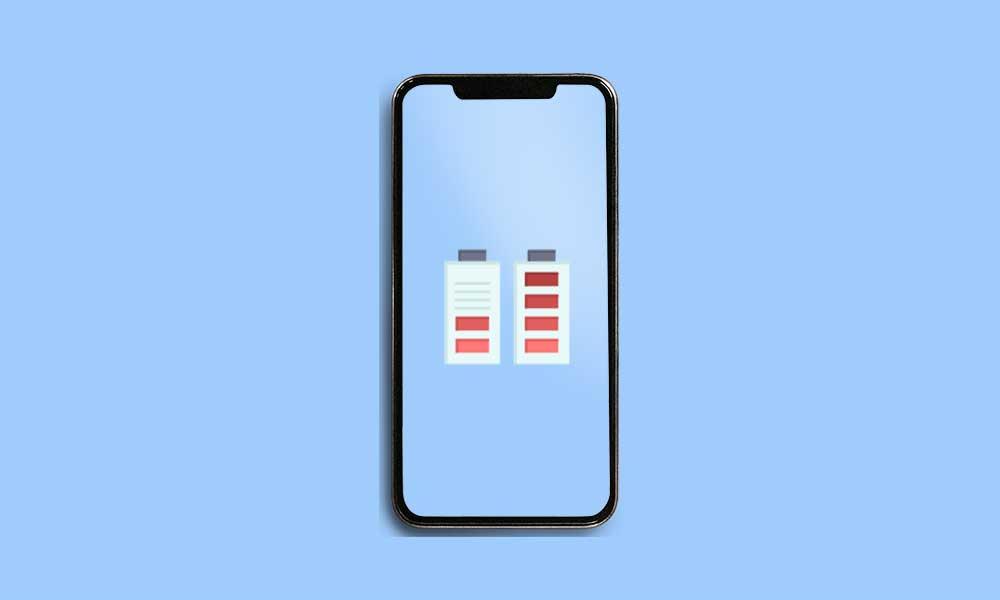
1. Controlla lo stato della batteria e i suggerimenti
È possibile che la salute della batteria del tuo iPhone stia peggiorando o che la batteria sia danneggiata e non riesca a mantenere la carica correttamente. Pertanto, è necessario sostituire la batteria il prima possibile per proteggere il dispositivo.
- Basta andare sull’iPhone Impostazioni >> Tocca Batteria >> Tocca Stato della batteria.
- Qui vedrai lo stato di salute della batteria e il sistema suggerirà alcune opzioni per migliorare anche il backup della batteria.
2. Abbassa il livello di luminosità (Abilita luminosità automatica)
- Basta aprire il Centro di controllo sul tuo iPhone scorrendo verso il basso dal lato in alto a destra.
- Ora trascina il cursore del livello di luminosità al minimo.
- Inoltre, puoi accedere al dispositivo Impostazioni.
- Selezionare Generale >>Accessibilità >>Display e dimensioni del testo.
- Qui accendi il Luminosità automatica alternare.
3. Disattiva l’opzione Alza per riattivare
- Apri il Impostazioni app >> Scorri verso il basso e seleziona Display e luminosità.
- Spegnere il Alza per svegliarti alternare.
- Ora, ogni volta che scegli il tuo iPhone, il sistema non attiva automaticamente la visualizzazione della schermata di blocco. Ciò farà risparmiare un sacco di carica della batteria.
4. Abilita il blocco automatico al minimo (30 secondi)
- Vai all’iPhone Impostazioni >>Display e luminosità >> Tocca Chiusura automatica.
- Impostalo su un minimo di 30 secondi o un massimo di 1 minuto.
- Ciò ridurrà anche il tempo dello schermo e il livello della batteria del dispositivo verrà salvato automaticamente.
5. Seleziona Tutti gli aggiornamenti delle app in sospeso
- Vai al App Store >> Toccare il Icona Account/Profilo nell’angolo in alto a destra.
- Tocca Aggiorna tutto opzione >> Seleziona Fatto.
- Ora attendi che tutte le app si aggiornino.
- Una volta terminato, riavvia il tuo iPhone e controlla il livello di carica della batteria dopo averlo usato per un po’.
6. Rimuovere i widget schermo non necessari
I widget della visualizzazione rapida o dello schermo ad accesso rapido tentano sempre di aggiornare le informazioni o i dettagli in background. E ovviamente, questo ci aiuterà a controllare facilmente qual è il livello della batteria o qual è il tempo o altre notifiche di messaggi, risposte rapide, notizie, promemoria, ecc.
Annunci
- Scorri fino alla schermata più a sinistra della schermata iniziale. (Area widget e collegamento)
- Scorri fino in fondo e tocca Modificare.
- Per rimuovere i widget, tocca il icona del cerchio rosso accanto ai widget >> Tocca Rimuovere.
- Infine, tocca il Fatto pulsante.
7. Riavvia il tuo iPhone
Per riavviare i tuoi iPhone di ultima generazione (senza il pulsante Touch ID), controlla i passaggi seguenti.
- Tieni premuti il pulsante laterale/accensione + il pulsante volume su/giù per alcuni secondi.
- Successivamente, verrà visualizzata la barra Scorri per spegnere.
- Trascina il cursore per spegnere il dispositivo.
- Ora, premi a lungo il pulsante Power/Side per un paio di secondi.
- Rilascia il pulsante quando apparirà il logo Apple.
- Il tuo iPhone si riavvierà.
Per riavviare gli iPhone inclusi con Touch ID (iPhone 8 o precedenti o iPod Touch), controlla i passaggi seguenti.
- Premi a lungo il pulsante superiore o laterale/di alimentazione fino a quando la barra di scorrimento per lo spegnimento non viene visualizzata sullo schermo.
- Trascina il cursore per spegnere l’iPhone.
- Attendi circa 10 secondi, quindi tieni premuto il pulsante superiore o laterale/Accensione finché non viene visualizzato il logo Apple.
- Ora, rilascia il pulsante e attendi che il dispositivo si avvii.
8. Disattiva l’aggiornamento dell’app in background
- Apri il Impostazioni app sul tuo iPhone.
- Tocca Generale >> Seleziona il Aggiornamento dell’app in background.
- Tocca Aggiornamento dell’app in background di nuovo e selezionare Spento.
- Questa opzione impedirà alla maggior parte delle app di aggiornare i dati in background e farà risparmiare anche il consumo di batteria.
9. Disattiva i servizi di sistema (rete e wireless)
- Vai al dispositivo Impostazioni >> Tocca Privacy.
- Vai a Servizi di localizzazione >> Scorri verso il basso > Tocca Servizi di sistema.
- Qui otterrai un sacco di servizi di sistema che sono già abilitati per impostazione predefinita.
- Puoi controllare e disattivare alcuni dei servizi non necessari, in particolare l’interruttore Rete e wireless.
- Una volta terminato, segui il metodo successivo per disattivare anche i servizi di localizzazione.
10. Regola i servizi di localizzazione dell’iPhone
- Vai al dispositivo Impostazioni menu >> Scorri verso il basso e seleziona Privacy.
- Tocca Servizi di localizzazione e puoi selezionare individualmente quali app sono utili per tracciare la posizione in ogni momento.
- Quindi puoi impostare il resto delle app su Durante l’utilizzo dell’app o Chiedi la prossima volta per risparmiare molta batteria.
- Mentre ci sono molte app disponibili che puoi facilmente impostare Mai sotto Consenti accesso alla posizione opzione.
11. Prova a posizionare l’iPhone a faccia in giù
Quando sei rivolto verso lo schermo dell’iPhone, Face ID viene sempre eseguito in background e tenta di scansionare il volto registrato. Quindi, anche se sei in condizioni di scarsa illuminazione, Face ID riconosce il tuo viso e apre la schermata di blocco e la sblocca.Quindi, è meglio posizionare il tuo iPhone a faccia in giù per l’accensione involontaria dello schermo o per sbloccare lo schermo.
12. Utilizzare la modalità di risparmio energetico per risparmiare batteria
Se il livello di carica della batteria è basso e devi ancora trascorrere alcune ore con quel livello di batteria basso, dovresti abilitare la modalità di risparmio energetico per risparmiare drasticamente il consumo della batteria. Tuttavia, disabiliterà alcuni dei servizi come le notifiche push, il recupero delle e-mail, Hey Siri, l’aggiornamento dell’app in background, alcuni effetti visivi, ecc.
Annunci
- Vai all’iPhone Impostazioni >>Batteria >>Accendere il Modalità a basso consumo alternare.
- L’icona della batteria passerà da un colore verde a un colore giallo.
- Quindi, puoi comprendere la modalità di risparmio energetico e persino monitorare la cronologia di utilizzo della batteria.
Suggerimento bonus: 13. Abilita Riduci movimento
- Apri il Impostazioni app >> Tocca Accessibilità >> Tocca Movimento.
- Accendere il Riduzione Movimento alternare.
- Inoltre, puoi spegnere il Effetti del messaggio di riproduzione automatica e Anteprime video con riproduzione automatica.
- Queste opzioni daranno una migliore durata della batteria sul tuo iPhone e dovrebbero correggere il consumo della batteria di iOS 15.2.1.
Questo è tutto, ragazzi. Partiamo dal presupposto che questa guida ti sia stata utile. Sentiti libero di chiedere nei commenti qui sotto.
FAQ
Come faccio a riparare il mio iPhone?
Contatta il tuo fornitore locale per informazioni sulle opzioni di servizio disponibili. Scegli “Richiedi assistenza” per identificare il problema e parlare con un consulente dell’assistenza o trovare un punto di riparazione. Quanto tempo impiegherà la riparazione del mio iPhone? L’Apple Store e molti dei nostri fornitori di servizi autorizzati Apple offrono assistenza in giornata per alcune riparazioni, come la riparazione dello schermo.
Come riparare l’iPhone non si accende?
Tieni premuti contemporaneamente il pulsante Home e il pulsante Standby/Riattiva. Rilascia entrambi i pulsanti una volta che il logo Apple appare sullo schermo del tuo iPhone. Tieni premuti contemporaneamente i pulsanti Sleep/Wake e Volume giù e rilascia entrambi i pulsanti quando viene visualizzato il logo Apple. Sii paziente con il tuo iPhone per forzare l’avvio e vedere se funziona.
Come forzare il riavvio di iPhone 12/12 pro quando bloccato sul logo Apple?
Ecco come forzare il riavvio di iPhone 12/12 Pro quando bloccato sul logo Apple. Passaggio 1. Prendi il tuo iPhone 12/12 Pro, premi il pulsante Volume su e rilascialo rapidamente. Passaggio 2. Quindi, premi il pulsante Volume giù e rilascialo rapidamente. Passaggio 3. Successivamente, tieni premuto il pulsante laterale finché non vedi il logo Apple quando puoi rilasciare i pulsanti.
Come riparare l’iPhone bloccato sul logo Apple dopo l’aggiornamento di iOS 14/13?
La prima opzione rapida per provare a riparare l’iPhone bloccato sul logo Apple dopo l’aggiornamento a iOS 14/13 è forzare il riavvio del dispositivo. Con il riavvio forzato, non è una garanzia che risolverà il problema, ma può aiutare. Inoltre, non perderai alcun dato. Ecco come forzare il riavvio di iPhone 13/12/12 Pro quando bloccato sul logo Apple. Passo 1.
Perché il mio iPhone rimane sul logo Apple?
Se il tuo iPhone rimane sul logo Apple, è possibile che tu abbia installato di recente una versione iOS difettosa su questo dispositivo. Un ripristino di iTunes può causare la perdita di dati, tuttavia, dovresti provare se gli altri metodi non funzionano. Innanzitutto, assicurati di avere l’ultima versione di iTunes in esecuzione sul tuo computer.
Come riparare iPhone non andrà oltre il logo Apple?
La prossima soluzione per l’iPhone non andrà oltre il problema del logo Apple è mettere il dispositivo in modalità di ripristino. L’utilizzo di questo metodo eliminerà tutti i dati e i file sul tuo iPhone, quindi assicurati di aver eseguito il backup del tuo iPhone su iTunes o iCloud. Passaggio 1. Collega il tuo iPhone a un computer tramite USB. Apri l’ultima versione di iTunes sul computer.
Come riparare iPhone bloccato sul logo Apple su iOS 14?
Il modo più semplice per riparare un iPhone bloccato sul logo Apple su iOS 14 è eseguire un riavvio forzato sul dispositivo. Ciò è possibile applicando alcune combinazioni di tasti fisse che ripristineranno il ciclo di accensione dell’iPhone. Se questa soluzione ha esito positivo, il tuo iPhone si riavvierà in modalità stabile poiché esegue iOS 14.
Come riparare iPhone bloccato nella schermata di avvio?
Tieni premuti contemporaneamente i pulsanti “Sleep/Wake + Volume giù”. Rilascia entrambi i pulsanti quando vedi il logo Apple. Tieni premuti contemporaneamente i pulsanti “Sleep/Wake + Home”. Rilascia entrambi i pulsanti quando vedi il logo Apple. Se il riavvio forzato non risolve il problema con l’iPhone bloccato sulla schermata di avvio, puoi continuare a leggere. Correzione 2.
Quanto tempo ci vuole per riparare un iPhone?
L’Apple Store e molti dei nostri fornitori di servizi autorizzati Apple offrono assistenza in giornata per alcune riparazioni, come la riparazione dello schermo. Se invii il tuo iPhone direttamente a un Centro riparazioni Apple o se il tuo tecnico ha bisogno di spedirlo per te, sarà pronto per il ritiro in circa 8-10 giorni. Quanto costano le riparazioni dell’iPhone?
Riesci a riparare lo schermo di un iPhone rotto?
Puoi riparare lo schermo di un iPhone rotto presso un Apple Store o uno dei nostri fornitori di servizi autorizzati Apple. Tutte queste sedi utilizzano parti originali Apple e apparecchiature di precisione per garantire che lo schermo funzioni come nuovo dopo la riparazione. Alcune località offrono il servizio in giornata.
Come faccio a sostituire lo schermo del mio iPhone?
L’Apple Store e molti dei nostri fornitori di servizi autorizzati Apple offrono un servizio in giornata per la sostituzione dello schermo. Se il tuo tecnico deve inviare il tuo iPhone a un centro riparazioni Apple, riceverai una notifica quando sarà pronto per il ritiro. Per un processo di riparazione più agevole, esegui il backup del tuo iPhone prima dell’assistenza. Assicurati di conoscere il tuo ID Apple e la password.
Dove posso far riparare il mio iPhone?
Puoi ottenere riparazioni e assistenza certificati Apple presso l’Apple Store o con uno dei nostri fornitori di servizi autorizzati Apple. Puoi anche inviare il tuo iPhone a un Centro riparazioni Apple. I tecnici di tutte queste sedi ricevono la formazione Apple. Offrono lo stesso servizio di alta qualità con le parti originali Apple.
Come riparare il logo Apple che non viene visualizzato su iPhone?
Smetti di premere i pulsanti quando lo vedi. Per iPhone 8 o versioni successive: premi il pulsante “Volume su” e rilascialo rapidamente.Ora premi e rilascia immediatamente il pulsante “Volume giù”. Successivamente, inizia a premere e tenere premuto il pulsante “Power” fino a quando il logo Apple non viene visualizzato sullo schermo.
Come faccio a riavviare il mio iPhone o iPad?
Segui questi passaggi: Modelli di iPad con Face ID: premi e rilascia rapidamente il pulsante Volume su. Premi e rilascia rapidamente il pulsante Volume giù. Quindi tieni premuto il pulsante di accensione fino al riavvio del dispositivo. iPhone 8 o successivo: premi e rilascia rapidamente il pulsante Volume su. Premi e rilascia rapidamente il pulsante Volume giù.
Cosa devo fare se il mio iPhone ha uno schermo bloccato?
Se il tuo iPhone ha uno schermo bloccato, non risponde quando lo tocchi o si blocca quando lo accendi, scopri cosa fare. Segui i passaggi per il tuo dispositivo. Premi e rilascia rapidamente il pulsante di aumento del volume. Premere e rilasciare rapidamente il pulsante di riduzione del volume. Tieni premuto il pulsante laterale finché non vedi il logo Apple.








